การแยกข้อมูล เป็นอีกงานที่เราอาจจะต้องเจอในชีวิตประจำวันสำหรับคนที่ทำงานด้านเอกสาร เช่น เรามีข้อมูลที่อยู่ซึ่งประกอบไปด้วย หมู่บ้าน ตำบล อำเภอ จังหวัด รวมอยู่ในเซลล์เดียวกัน และต้องการแยกข้อมูลเหล่านั้นออกจากกัน คงปวดหัวและเสียเวลาแย่ถ้าไม่มีตัวช่วย
แต่ในโปรแกรม Excel เราสามารถใช้ Flash Fill ช่วยให้งานดังกล่าวสำเร็จได้อย่างง่ายดาย ด้วยวิธีดังนี้
แยกข้อมูล ตำบล อำเภอ จังหวัด ด้วย Flash Fill
สมมติว่าเรามีข้อมูลที่อยู่ในเซลล์ยาว ๆ ดังตัวอย่าง
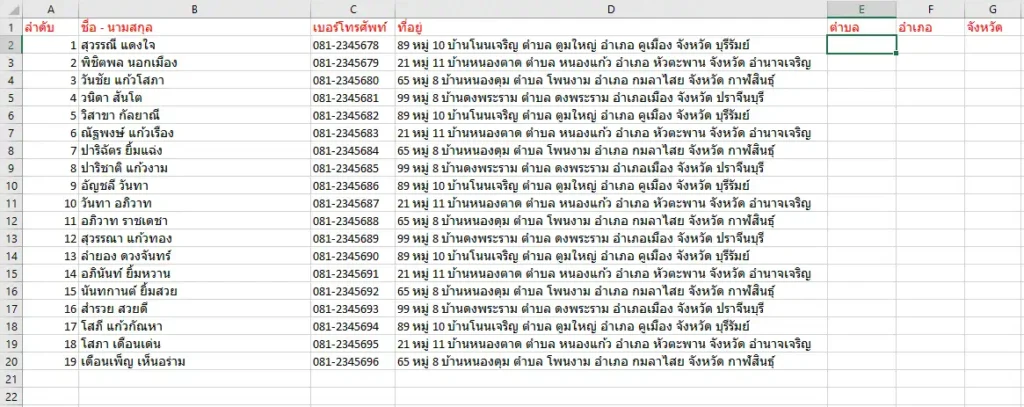
เราต้องการแยกข้อมูล ตำบล อำเภอ จังหวัด ออกมาไว้ในเซลล์ของใครของมัน สามารถทำได้ดังนี้

- พิมพ์ข้อมูลตั้งต้น ในตัวอย่างเป็นคำว่า “ตำบล” ตามด้วยชื่อตำบล เพื่อแยกตำบลออกมาไว้ในคอลัมน์หนึ่งต่างหาก
- พิมพ์ข้อมูลในเซลล์ถัดไป โดยขึ้นต้นด้วยคำเดียวกันกับเซลล์ข้อมูลตั้งต้น ในตัวอย่างคือคำว่า “ตำบล” และตามด้วยชื่อตำบลอีกบางส่วน
- สืบเนื่องจากข้อ 2 โปรแกรม Excel จะคาดเดาว่าข้อมูลในเซลล์ถัดๆไปจะเป็นข้อมูลอะไร และแสดงให้เราเห็นอัตโนมัติ โดยยังไม่มีการเติมข้อมูลจริง
- กดปุ่ม Enter เพื่อเติมข้อมูลตามที่ Excel แสดงให้เห็น
เพียงแค่นี้เราก็จะได้ข้อมูลที่ถูกแยกออกมาอีกคอลัมน์หนึ่งต่างหากตามที่ต้องการ สำหรับข้อมูลอำเภอและจังหวัดก็ทำเช่นเดียวกัน
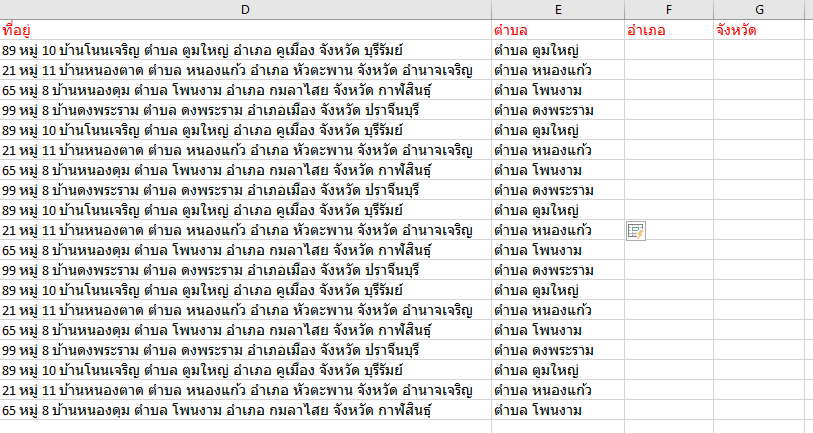
ที่สำคัญคือ การแยกข้อมูลลักษณะนี้ ข้อมูลในเซลล์ต้นทางต้องเป็นข้อมูลที่มีลักษณะเดียวกัน มีคำเหมือนกัน เช่น ในตัวอย่าง เราแยกข้อมูลด้วยคำขึ้นต้นว่า “ตำบล” ทุก ๆ เซลล์ของข้อมูลต้นทางก็ต้องมีคำว่า “ตำบล” ด้วย ถ้าไม่เช่นนั้นโปรแกรมจะไม่เติมข้อมูลอัตโนมัติให้ เช่น บางเซลล์เป็น “ตำบล” บางเซลล์เป็น “แขวง” ลักษณะนี้จะใช้ไม่ได้
แยกข้อมูล ชื่อ นามสกุล ด้วย Flash Fill
การแยกข้อมูลอีกลักษณะหนึ่งทำได้โดยการพิมพ์ค่าเริ่มต้น แล้วใช้คำสั่ง Flash Fill เติมข้อมูลอัตโนมัติให้
ตัวอย่างเช่น เรามีข้อมูลที่เป็นชื่อเต็ม ดังนี้
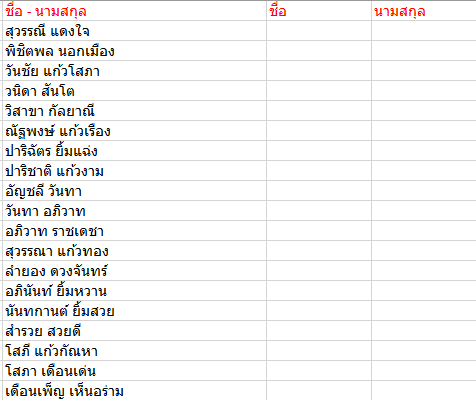
เราต้องการแยกชื่อมาไว้ในคอลัมน์ “ชื่อ” และแยกนามสกุลมาไว้ในคอลัมน์ “นามสกุล” สามารถทำได้ดังนี้
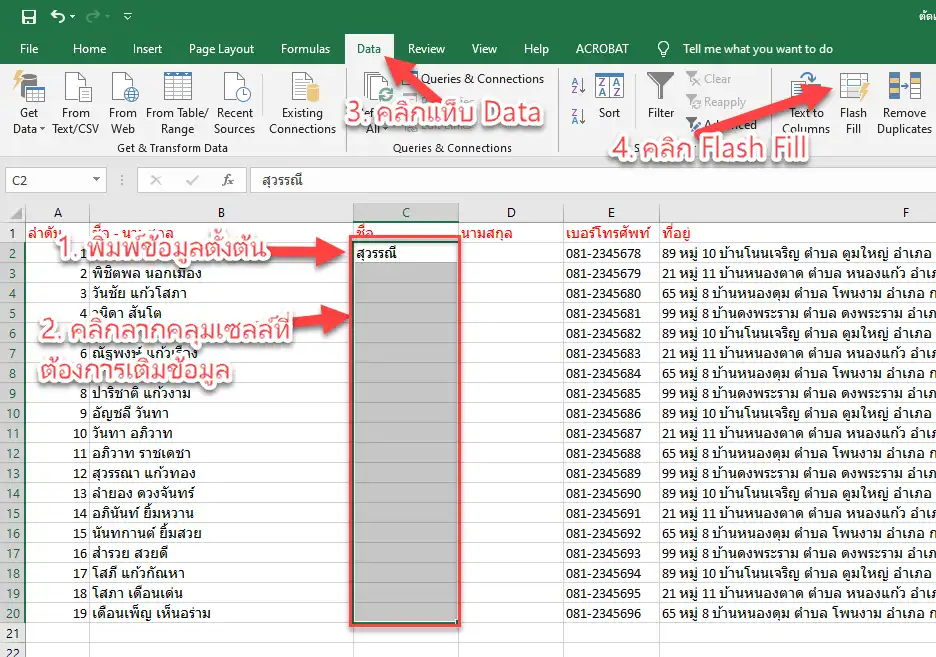
- พิมพ์ข้อมูลตั้งต้น ในตัวอย่างคือชื่อ
- คลิกลากคลุมเซลล์ที่ต้องการเติมข้อมูล โดยลากคลุมเซลล์ตั้งต้นด้วย
- คลิกแท็บ Data
- คลิกคำสั่ง Flash Fill เพื่อเติมข้อมูล
เพียงแค่นี้เราก็จะได้ข้อมูลที่เป็นชื่อถูกเติมให้อัตโนมัติในทุก ๆ เซลล์ที่เลือกแล้ว
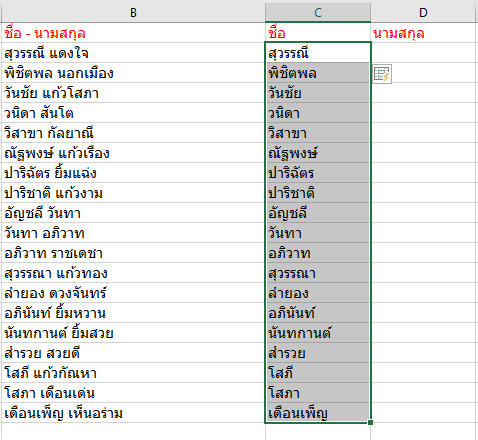
สำหรับการแยกนามสกุลออกมาก็ทำลักษณะเดียวกัน
ข้อสังเกตอย่างหนึ่งคือ ข้อมูลที่จะเอามาทำงานในลักษณะนี้ ต้องมีการแยกกันชัดเจนด้วยเครื่องหมายที่เหมือนกัน เช่น ชื่อ กับ นามสกุล ในตัวอย่าง ถูกคั่นหรือแยกจากกันด้วยช่องว่าง (Space) หนึ่งเคาะ และทุก ๆ เซลล์มีการแยกข้อมูลในลักษณะเดียวกัน
ถ้าข้อมูลติดกันเป็นพรืดจะไม่สามารถทำได้










